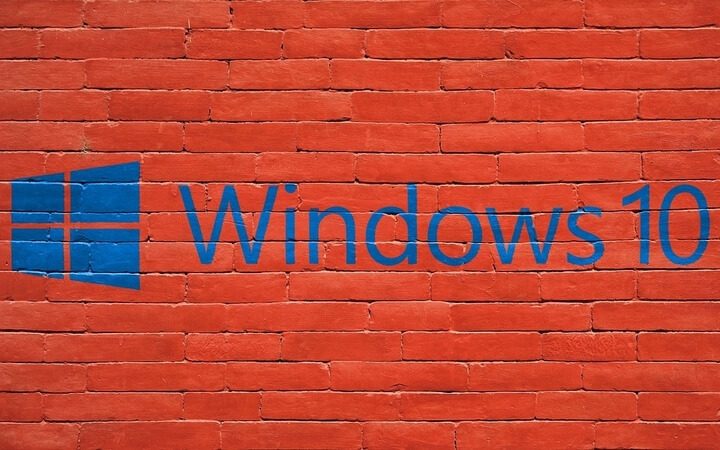
Ši programinė įranga ištaisys įprastas kompiuterio klaidas, apsaugos jus nuo failų praradimo, kenkėjiškų programų, aparatinės įrangos gedimų ir optimizuos jūsų kompiuterį, kad jis būtų maksimaliai efektyvus. Išspręskite kompiuterio problemas ir pašalinkite virusus dabar atlikdami 3 paprastus veiksmus:
- Atsisiųskite „Restoro“ kompiuterio taisymo įrankį pateikiamas kartu su patentuotomis technologijomis (galima įsigyti patentą čia).
- Spustelėkite Paleiskite nuskaitymą rasti „Windows“ problemų, kurios gali sukelti kompiuterio problemų.
- Spustelėkite Taisyti viską išspręsti problemas, turinčias įtakos jūsų kompiuterio saugumui ir našumui
- „Restoro“ atsisiuntė 0 skaitytojų šį mėnesį.
Kaip iš naujo įdiegti „Windows 10“ savo nešiojamajame kompiuteryje?
- Pašalinkite ankstesnę OS versiją
- Įdiekite „Windows 10“
- Galimos „Windows 10“ diegimo problemos ir jų pataisymai
Jei norite sužinoti, kaip iš naujo įdiegti
„Windows 10“ Techninė operacinės sistemos peržiūra, tada jums tereikia laikytis žemiau pateiktų instrukcijų, ir jūs tai padarysite tik per kelias minutes laiko.Priežastis, kodėl norėtumėte iš naujo įdiegti, gali būti kelios, tačiau dauguma vartotojų dažniausiai susiduria su registru operacinės sistemos naudojimo klaidos ir vienintelis būdas ją visiškai ištaisyti yra visiškai iš naujo įdiegus Operacinė sistema.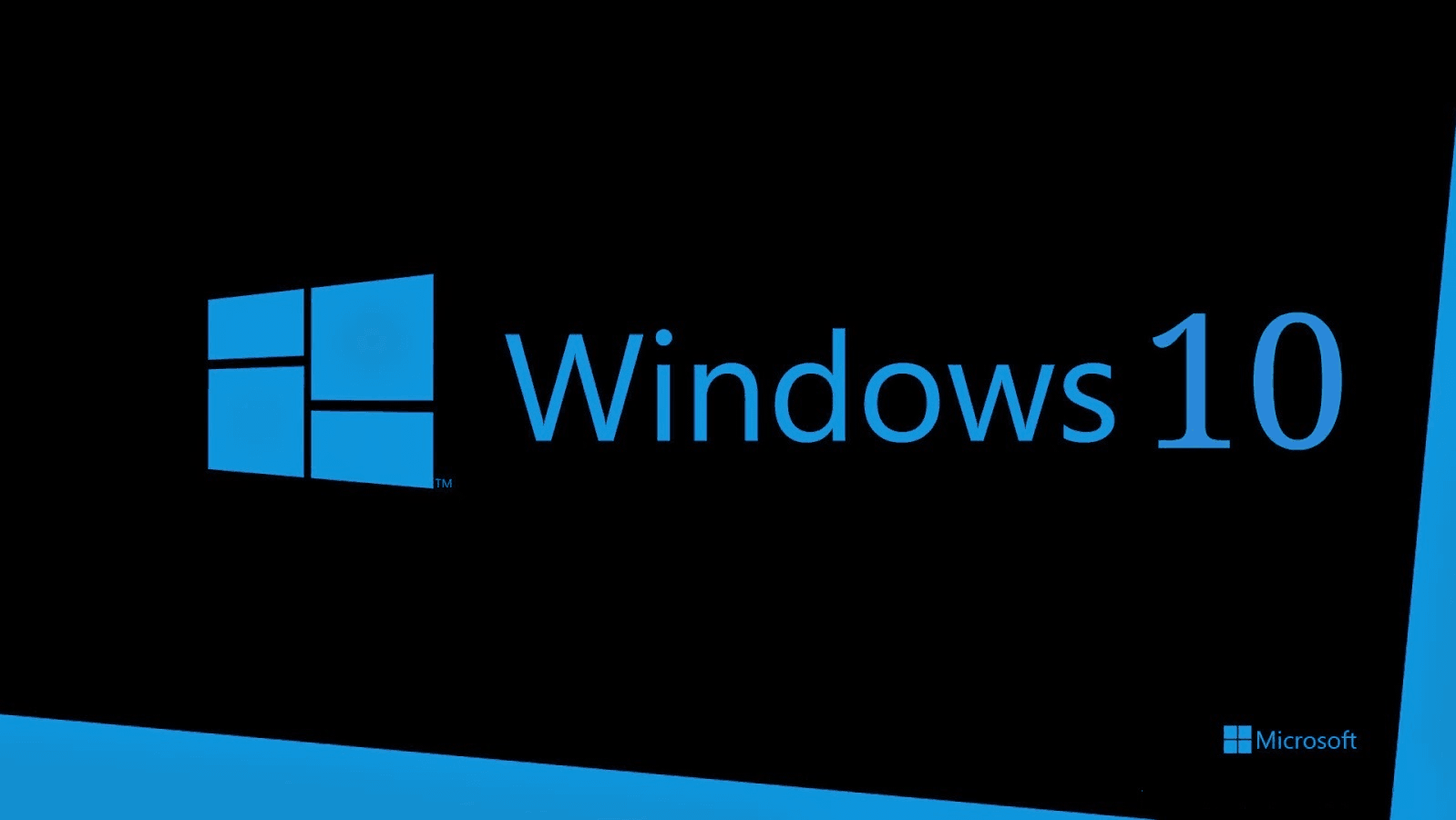
Atlikti toliau nurodytus veiksmus yra kuo paprasčiau, tačiau turėsite laikytis jų iki raidės ir būtinai nepraleiskite nė vieno iš jų, nes tai gali užtrukti šiek tiek daugiau laiko, kai juos dar kartą pakartosite.
Norėdami atlikti šią pamoką, jums reikia tik „Windows 10“ techninės peržiūros ISO failo ir 8 GB USB atmintinės, bet aš tikiu, kad ją turite, jei ją įdiegėte anksčiau savo operacinėje sistemoje.
Susitikimas „Windows 10“ negalima įdiegti į diską klaida? Jei norite greitai išspręsti problemą, peržiūrėkite šį išsamų vadovą!
Kaip iš naujo įdiegti „Windows 10“ toną kompiuterio ar nešiojamojo kompiuterio?
Visų pirma, mes pašalinsime operacinę sistemą:
- Paleiskite įrenginį naudodami naujausią „Windows 10“ techninės peržiūros versiją.
- Jūs pateksite į langą „Pasirinkite operacinę sistemą“.
- Dešiniuoju pelės mygtuku spustelėkite arba bakstelėkite „Windows Rollback“ funkciją, kurią gaunate aukščiau minėtame lange.
- Pasirinkę „Windows“ grąžinimo funkciją, pateksite į juodą langą, kuriame sakoma „Atkuriama ankstesnė„ Windows “versija“.
Pastaba: Šis procesas užtruks tik kelias minutes, o jį atlikus, jūs grįšite ankstesnę „Windows“ versiją, kurią naudojote.
Užrašas 2: Jei naudojate virtualią programą „Windows 10“ techninei peržiūrai vykdyti, tai neturėtų turėti įtakos kita jūsų naudojama „Windows“ versija, tačiau veiksmai yra tokie patys, jei norite ją pašalinti iš ten.
Dabar mes įdiegsime „Windows 10“ techninę peržiūrą:
- Dešiniuoju pelės mygtuku spustelėkite arba bakstelėkite toliau pateiktą nuorodą, kad pradėtumėte naudoti „Windows Insider“ programą.
- Kairiuoju pelės mygtuku spustelėkite čia, kad atsisiųstumėte „Windows 10“ techninės peržiūros ISO
- Dabar svetainėje, kurią pasiekėte aukščiau, turėsite kairiuoju pelės mygtuku spustelėkite arba bakstelėkite mygtuką „Pradėti“ ir vykdykite instrukcijas, kad atsisiųstumėte „Windows 10“ techninės peržiūros ISO.
- Dabar, kai baigsite atsisiųsti „Windows“ ISO versiją, turėsite su juo sukurti įkrovos USB.
- Įdėkite USB atmintinę į „Windows“ įrenginį.
Pastaba: USB atmintinėje turėtų būti mažiausiai 8 GB atminties. - Eikite į vietą, kurioje yra USB atmintinė, ir dešiniuoju pelės mygtuku spustelėkite arba laikykite palietę.
- Pasirodžiusiame meniu turėsime spustelėti kairiuoju pelės klavišu arba paliesti funkciją „Formatuoti…“.
- Temoje „Failų sistema“ išskleidžiamajame meniu pasirinkite „NTFS“ funkciją.
- Pažymėkite laukelį šalia „Greitas formatas“.
- Spustelėkite kairįjį pelės mygtuką arba bakstelėkite mygtuką „Pradėti“, kad tęstumėte formatavimą.
- Dabar būsite paraginti pranešti, kad jis suformatuos USB atmintinę ir turėsite kairiuoju pelės mygtuku spustelėkite arba bakstelėkite mygtuką „Gerai“.
- Eikite į „Windows“ parduotuvę ir atsisiųskite programą: „Windows 7 USB / DVD DOWNLOAD TOOL“ ir nesijaudinkite, nes tai nemokama programa.
- Atsisiuntę ir įdiegę „Windows 7 USB / DVD DOWNLOAD TOOL“ programą, turėsite ją atidaryti paleisdami vykdomąjį failą.
- Pirmame aukščiau esančios programos ekrane turite kairiuoju pelės mygtuku spustelėkite arba bakstelėkite mygtuką „Naršyti“.
- Dabar eikite į vietą, kur atsisiuntėte „Windows 10“ techninės peržiūros ISO failą, ir pasirinkite jį.
- Pasirinkę ISO failą, norėdami tęsti, spustelėkite kairįjį pelės mygtuką arba bakstelėkite mygtuką „Kitas“.
- Tada pateksite į ekraną „Pasirinkite laikmenos tipą“ ir turėsite kairiuoju pelės mygtuku spustelėkite arba bakstelėkite mygtuką „USB įrenginys“.
- Kitame ekrane nurodoma išskleidžiamajame meniu pasirinkti anksčiau suformatuotą USB įrenginį.
- Pasirinkę jį kairiuoju pelės mygtuku spustelėkite arba bakstelėkite mygtuką „Pradėti kopijuoti“.
- Palaukite porą minučių, kol procesas bus baigtas.
- Kai procesas bus baigtas, turėsite pasiruošti įkrovos USB atmintinę.
- Dabar, kai prijungsite USB atmintinę, turėsite iš naujo paleisti operacinę sistemą.
- Paleidus įrenginį, jis automatiškai pateks į „Windows sąrankos“ langą.
- Norėdami tęsti, spustelėkite kairįjį pelės mygtuką arba bakstelėkite mygtuką „Kitas“.
- Kitame ekrane kairiuoju pelės mygtuku spustelėkite arba bakstelėkite mygtuką „Įdiegti dabar“, esantį ekrano viduryje.
- Skiltyje „Kokio tipo diegimo norite?“ kairiuoju pelės mygtuku spustelėkite arba bakstelėkite „Custom: Install Windows only (Advanced)“
- Dabar skiltyje „Kur norite įdiegti„ Windows “?“ ekrane galite pasirinkti tą patį katalogą, kurį naudojote anksčiau, arba sukurti atskirą skaidinį tik šiai „Windows“.
- Norėdami tęsti diegimą, spustelėkite kairįjį pelės mygtuką arba bakstelėkite mygtuką „Kitas“.
Pastaba: Priklausomai nuo jūsų turimo įrenginio, procesas užtruks iki pusvalandžio. - Įrenginys bus paleistas iš naujo, kai diegimo procesas bus baigtas.
- Dabar prieš save turėtumėte turėti ekraną „Nustatymai“.
- Spustelėkite kairįjį pelės klavišą arba bakstelėkite mygtuką „Naudoti skubius nustatymus“, esantį apatinėje lango pusėje.
- Po aukščiau aprašyto proceso pateksite į ekraną „Prisijunkite prie savo„ Microsoft “paskyros“, kuriame turėsite parašyti savo „Microsoft“ informaciją.
- Kai baigsite šiame lange, kairiuoju pelės mygtuku spustelėkite arba bakstelėkite mygtuką „Kitas“.
- Tada pateksite į „Kaip mes turėtume nustatyti jūsų kompiuterį?“ langas.
- Spustelėkite kairįjį pelės klavišą arba bakstelėkite, kad pasirinktumėte parinktį „Vietoj to nustatyti kaip naują kompiuterį“.
- Kitas ekranas bus „OneDrive yra mūsų debesies saugykla“, kuriame turite spustelėti kairiuoju pelės klavišu arba paliesti mygtuką „Kitas“.
- Palaukite dar kelias minutes, kol programos bus tinkamai įdiegtos.
- O tu, dar kartą esate „Windows 10“ techninėje peržiūroje.
Kokia yra naujausia „Windows 10“ versija? Sužinokite iš mūsų nuolat atnaujinamo straipsnio!
Galimos „Windows 10“ diegimo problemos
Paleiskite sistemos nuskaitymą, kad rastumėte galimų klaidų

Atsisiųskite „Restoro“
Kompiuterio taisymo įrankis

Spustelėkite Paleiskite nuskaitymą rasti „Windows“ problemų.

Spustelėkite Taisyti viską išspręsti patentuotų technologijų problemas.
Paleiskite kompiuterio nuskaitymą naudodami „Restoro“ taisymo įrankį, kad rastumėte klaidų, sukeliančių saugumo problemas ir sulėtėjimą. Baigus nuskaityti, taisymo procesas sugadintus failus pakeis naujais „Windows“ failais ir komponentais.
Net jei „Windows 10“ yra gerai suprojektuota OS, gali kilti problemų dėl jos diegimo. Gali kilti kelios problemos - iš disko, kurį bandote įdiegti „Windows“, į nešiojamojo kompiuterio modelį.
Mes nusprendėme surinkti šiam tikslui naudingiausius straipsnius, kad galėtumėte turėti patikimą atsarginę kopiją tuo atveju, jei kas nors nepavyktų. Jie yra čia:
- Ką daryti, jei negalite įdiegti „Windows 10“ SSD
- „Windows 10“ tiesiog neįdiegs (pataisyti)
- „Windows 10“ negalima įdiegti GPT skaidinyje
- NUSTATYTI: „Windows 10“ negalima įdiegti į šį diską
- „Windows 10“ nebus įdiegta „Alienware“ nešiojamuosiuose kompiuteriuose
Taigi, jei turite USB atmintinę ir ISO failą, nemanau, kad atlikdami anksčiau nurodytus veiksmus turėsite problemų, o „Windows 10“ techninė peržiūra bus iš naujo įdiegta jūsų įrenginyje.
Be to, jei turite klausimų apie šią temą, parašykite mums žemiau esančio puslapio komentarų skyriuje, ir aš jums kuo greičiau padėsiu.
TAIP PAT SKAITYKITE: „Cyberlink“ atnaujina „Windows“ įrenginių „PowerDirector“ programą, [nemokamas atsisiuntimas]
 Vis dar kyla problemų?Ištaisykite juos naudodami šį įrankį:
Vis dar kyla problemų?Ištaisykite juos naudodami šį įrankį:
- Atsisiųskite šį kompiuterio taisymo įrankį įvertintas puikiai „TrustPilot.com“ (atsisiuntimas prasideda šiame puslapyje).
- Spustelėkite Paleiskite nuskaitymą rasti „Windows“ problemų, kurios gali sukelti kompiuterio problemų.
- Spustelėkite Taisyti viską išspręsti patentuotų technologijų problemas (Išskirtinė nuolaida mūsų skaitytojams).
„Restoro“ atsisiuntė 0 skaitytojų šį mėnesį.
![Kaip įdiegti „Fortnite“ nepalaikomose OS versijose [PAPRASTI VEIKSMAI]](/f/3af8ba0600622ba3d207a860a95ffc3a.jpg?width=300&height=460)
![Diegimas sustabdė „Xbox One“ klaidą [STEP-BY-STEP GUIDE]](/f/f3255310e74e67e729fe5d68081ddd25.jpg?width=300&height=460)
